Программа для массового скачивания видео с Ютуб
Доброго времени суток! Ранее в блоге, я уже описывал способы, как скачать видео с YouTube, но речь шла об одном видео. Сегодня же, я расскажу о программе, с помощью которой можноскачивать видео массово, т. е. за один раз можно скачать много роликов. Программа эта называется «Free YouTube Download» (FYD).
Прежде, чем писать об этой программе, я ее протестировал, и убедился, что она выполняет все свои функции. Можно скачивать, как по одному видео, так и пачками. Например, можно добавить в программу ссылку на какой-то канал YouTube, и скачать с него все видеоролики.
Это действительно хорошая программа, но самое главное, что она бесплатная и есть русский язык. Разобраться в настройках и как ей пользовать разберется каждый. В принципе, настройки можно и не трогать вообще.
- Добавить ссылку из буфера
- Начать скачивание
- Открыть папку с роликом (и), которое скачалось
- Настройки программы
- Начать скачивать видео
- Удалить закачку из программы
- Качество, формат и вес видеоролика.
 Если Вы скачивайте плейлист, тогда покажет размер всех видео сразу.
Если Вы скачивайте плейлист, тогда покажет размер всех видео сразу.
Для того чтобы скачать видео с YouTube, надо запустить программу и вставить в окно ссылку на видео. В окне покажет, какого качества это видео, в каком оно формате, и сколько Мб весит.
При скачивании с Ютуб, ролик можно сразу конвертировать в другой формат, например, AVI, или какой-то другой, а можно видео сконвертировать только в аудио MP3.
Когда скачивание завершится, можно нажать «play» чтобы просмотреть ролик. Запустится медиа проигрыватель, который установлен по умолчанию на Вашем компьютере.
Если Вы часто смотрите видео на YouTube, то, скорее всего некоторые интересные ролики добавляете в категорию «посмотреть позже», что очень удобно. Потом в любое время эти ролики можно посмотреть, когда будет время.
Но с помощью программы «Free YouTube Download
», можно скачать все эти видео на компьютер, а потом их просматривать на планшете, или телефоне.Можно скачивать видео массово из любой категории, например:
- Избранное
- Посмотреть позже
- Кинозал
- Музыка и др.
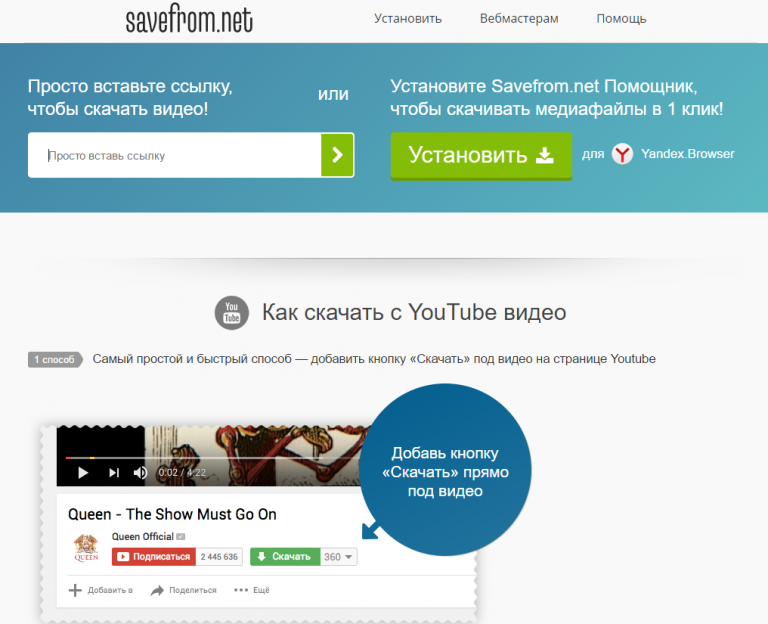
Некоторые люди добавляют ссылки на видео, которое им понравилось, в текстовый файл. Таким образом, они хранят как бы библиотеку в одном файле. Все эти ролики можно скачать на компьютер за раз, даже, если они с разных каналов
Лучшей программы для массового скачивания видео с Ютуб, Вы вряд ли найдете, да и зачем ее в принципе искать. Вот она, то, что Вам нужно! ;-).
В программе можно активировать премиум подписку всего за $9.95, но для чего она нужна, я не знаю. Слово «всего» здесь как-то неуместно. Для кого-то 10$ – ничто, а для кого-то — деньги. Мне такая подписка и бесплатно не надо.
Скачать программу, можно по этой ссылке
На этом все. Посмотрите еще видео, как с помощью программы «FYD» скачивать видео с Ютуб.
В следующей статье, Вы узнаете, как подбирать заголовки для своих роликов, и какой сервис в этом поможет.
программа для скачивания видео / 01.01.2023
Те, кто хоть раз задавался этим вопросом, знают, что на официальном сайте YouTube нет «волшебной» кнопки, с помощью которой можно скачать какое-либо видео.
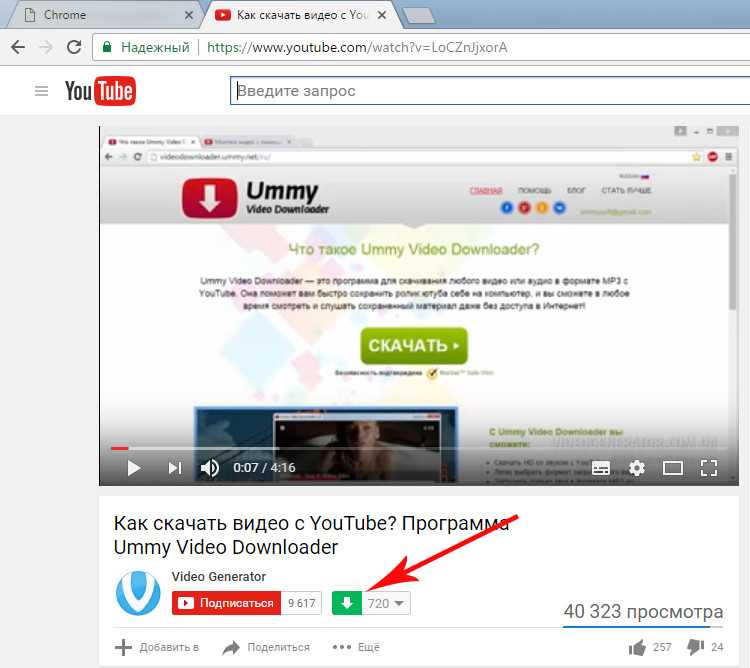 Поэтому Prostobank.ua решил разобраться и выяснить, какие есть способы и варианты бесплатно скачать видеоклипы, видеоролики в хорошем качестве с Ютуб на телефон, айфон, компьютер.Как скачать видеоролик с YouTube с посторонних сайтов
Поэтому Prostobank.ua решил разобраться и выяснить, какие есть способы и варианты бесплатно скачать видеоклипы, видеоролики в хорошем качестве с Ютуб на телефон, айфон, компьютер.Как скачать видеоролик с YouTube с посторонних сайтовОдин из способов бесплатно скачать видеоролик с ютуб, это воспользоваться специальными интернет-сервисами. Например, такими, как Savefrom.net или ClipConverter.cc.
Принцип работы этих сервисов очень прост: достаточно скопировать ссылку необходимого вам видеоролика, вставить его в соответствующую строку на веб-странице того или иного подобного сервиса и нажать на кнопку «Скачать».
Как скачать видеоклипы с YouTube с помощью расширения в браузере ХромВАЖНО! Скачать видео из ютуб с музыкой таким способом не всегда получится.
Еще один способ, с помощью которого можно скачать видео с YouTube, это установить специальное расширение на свой браузер.
На примере браузера Google Chrom рассказываем, как это сделать.
- Откройте браузер
- Нажмите на три вертикальные точки в его верхнем правом углу и тем самым откройте меню настроек и управления Google Chrom
- Наведите курсор на «Другие инструменты» и в открывшемся меню кликните на «Расширения»
- На открывшейся странице в верхнем левом углу кликните на значок «гамбургера» (три горизонтальные полоски) и в открывшемся меню в самом низу нажмите на ссылку «Открыть веб-магазин Chrom»
- Введите в строку поиска «YouTube Download» и нажмите Enter
- Выберите одно из расширений (как вариант можно взять Savefrom.net) из списка и установите его
После установки того или иного приложения под каждым роликом на YouTube появится кнопка «Скачать». Чтобы скачать видеоролик с YouTube, достаточно будет просто нажать данную кнопку.
Как скачать с ютуб на телефон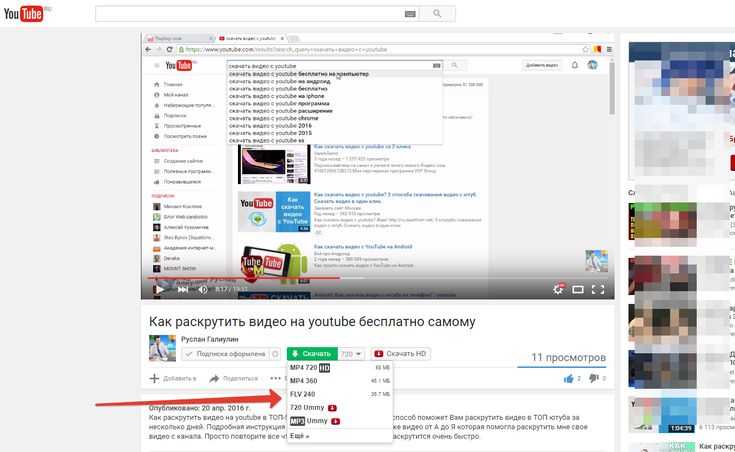
Чтобы им воспользоваться, необходимо:
- Установить YouTube Go на свое мобильное устройство (подходят только смартфоны на операционной системе Android)
- Перейти к ролику с главного экрана или из результатов поиска
- Нажать на значок видео
- Выбрать нужное качество и нажать на «Скачать»
Также скачать видео с YouTube бесплатно благодаря установке специальных программ на свой ноутбук или компьютер. К таким программам относятся: VideoGet, ClipGra и пр. Принцип действия таких программ аналогичный принципу действия тех интернет-сервисов, которые мы упоминали в пункте: «Как скачать видеоролик с YouTube с посторонних сайтов». Достаточно скопировать ссылку нужного видео, вставить его в соответствующую графу и нажать на кнопку «Скачать».
Какой из способов выбрать, чтобы скачать бесплатно видеоклипы с YouTube, решать только вам. Главное помнить: чтобы не нарушать авторские права, видео можно скачивать исключительно для личного пользования, а не для распространения.
Главное помнить: чтобы не нарушать авторские права, видео можно скачивать исключительно для личного пользования, а не для распространения.
Интересно узнать:
- Как сделать прямой эфир на YouTube
- Как конвертировать видео с YouTube в mp3
- Ответы на популярные вопросы пользователей YouTube
YouTube Video Downloader — скачивайте видео с YouTube в HD качестве
Быстро и легко скачивайте видео с YouTube в HD качестве
Скачать
🚨 Попробуйте новый загрузчик видео с поддержкой 1800 веб-сайтов.
Подготовка к загрузке…
Быстрая загрузка видео
Вы можете быстро загрузить видео с YouTube, заменив «вы» в youtube.com на «000». Вот пример:
👇
https://www.000tube.com/watch?v=6stlCkUDG_s
10downloader — это бесплатный онлайн-загрузчик видео с YouTube, который позволяет пользователям быстро и легко загружать видео с YouTube. Просто вставьте ссылку YouTube в текстовое поле выше и сразу загрузите свои любимые видео.
Просто вставьте ссылку YouTube в текстовое поле выше и сразу загрузите свои любимые видео.
С помощью этого инструмента для загрузки с YouTube вы можете загружать видео с YouTube в HD-качестве без необходимости устанавливать какое-либо дополнительное программное обеспечение или расширения для браузера. Инструмент на 100% онлайн и бесплатен для использования.
Мы создали этот онлайн-инструмент для работы с видео, который позволяет учителям и преподавателям сохранять видео для использования в классе, журналистам, которые хотят сохранить копии важных видео до того, как они будут удалены с платформы, и всем, кто хочет загрузить YouTube видео, не защищенные авторскими правами, для использования в автономном режиме.
Это самая безопасная и лучшая альтернатива Y2Mate, SaveFrom, BTClod, QDownloader, BitDownloader, X2Mate, 4K Video Downloader, 8Downloader и другим веб-сайтам, заполненным вредоносной рекламой.
Как скачать видео с YouTube на ПК?
Загрузка видео с YouTube на ваш компьютер — это быстрый и простой процесс благодаря программе 10Downloader.
Вот шаги.
1. Перейдите на веб-сайт YouTube и откройте видео, которое хотите загрузить.
2. Скопируйте ссылку на видео из адресной строки браузера.
3. Вставьте ссылку в поле поиска на 10Downloader, например, вверху этой страницы.
4. 10Загрузчик автоматически начнет поиск видео. Он отобразит результаты в течение нескольких секунд.
5. Определите разрешение видео, которое вы хотите сохранить, затем щелкните правой кнопкой мыши кнопку «Загрузить» и выберите параметр «Сохранить», «Сохранить как» или «Сохранить ссылку как». Именование будет варьироваться в зависимости от используемого вами браузера.
6. Видео с YouTube начнет загружаться на ваш компьютер и будет сохранено в папку по умолчанию или в выбранную папку загрузок.
Как скачать видео с YouTube на iOS/Android/смартфон?
Чтобы загрузить видео с YouTube на свой мобильный телефон, просто вставьте ссылку на видео с YouTube в 10Скачать, а затем сохраните видео
Вот пошаговые инструкции:
1.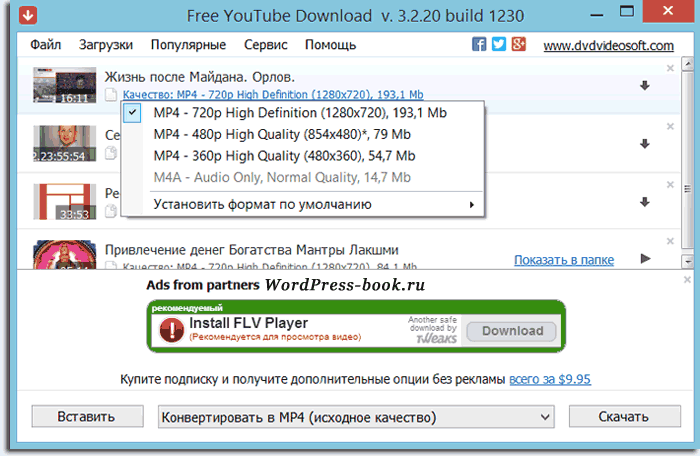 В приложении YouTube откройте видео, которое вы хотите сэкономить.
В приложении YouTube откройте видео, которое вы хотите сэкономить.
2. Нажмите кнопку Поделиться под видео, затем выберите Копировать ссылку .
3. Откройте браузер на телефоне и перейдите на 10downloader.com.
4. Вставьте ссылку в поле поиска в верхней части страницы.
4. Сайт начнет поиск видео. В течение нескольких секунд он должен отобразить доступные разрешения видео и выходные форматы.
5. Определите разрешение видео, которое вы хотите сохранить, затем нажмите и удерживайте кнопку Загрузить рядом с ним и выберите вариант сохранения.
На iPhone этот параметр обычно называется «Загрузить связанный файл».
На Android название может быть другим, но обычно оно называется «Загрузить файл», «Загрузить» или «Сохранить».
6. Видео начнет сохраняться на вашем мобильном телефоне и должно быть завершено в течение нескольких секунд или минут в зависимости от размера файла.
Вопросы и ответы по онлайн-загрузчику YouTube
Как скачать видео с YouTube?
- Откройте веб-браузер и перейдите на YouTube. Если вы используете мобильный телефон, вы можете в качестве альтернативы открыть приложение YouTube.
- Перейдите к видео, которое вы хотите скачать, и скопируйте его ссылку. На рабочем столе вы можете скопировать ссылку на видео из строки URL-адреса браузера. В приложении YouTube нажмите кнопку «Поделиться» и скопируйте URL-адрес.
- Перейдите на сайт 10downloader.com в веб-браузере.
- Вставьте ссылку на видео в строку поиска и нажмите кнопку «Скачать».
- Теперь выберите формат и качество, которые вы хотите скачать. Видео будет сохранено на вашем устройстве.
Нужно ли платить за использование этого загрузчика видео?
Нет. Наш загрузчик YouTube на 100 % бесплатен, и вам не нужно ни за что платить.
Могу ли я использовать этот загрузчик видео с YouTube на ПК или мобильном телефоне?
Обязательно! Поскольку наш загрузчик YouTube — это онлайн-инструмент, вы можете использовать его с любого компьютера или мобильного устройства, имеющего доступ к Интернету.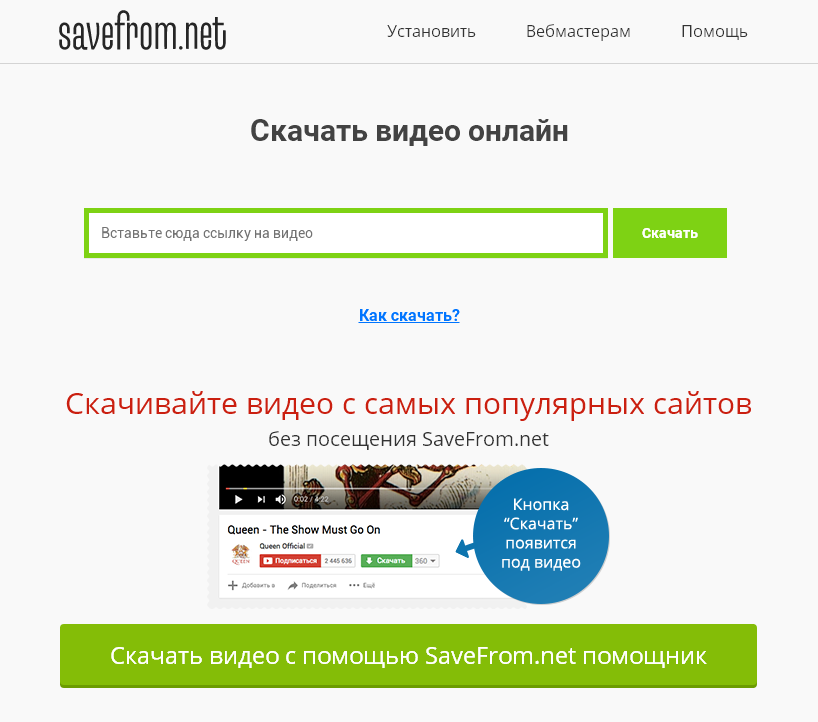 Просто откройте веб-браузер и посетите 10downloader.com.
Просто откройте веб-браузер и посетите 10downloader.com.
Безопасно ли скачивать видео с YouTube с помощью этого инструмента?
Да! Мы не собираем и не регистрируем никаких пользовательских данных и видео, которые они загружают.
Загрузчик видео с YouTube ❤️ Скачать видео с YouTube в OVC
- .mp3
- .mp4
Начинать
Используя наш сервис, вы принимаете наши
Условия эксплуатации.
Как скачать видео с YouTube с помощью бесплатного инструмента OVC?
Скопируйте и добавьте URL-ссылку в загрузчик YT.
Выберите и скопируйте URL-адрес видео YouTube, которое вы хотите загрузить, и введите эту ссылку в строку ввода, чтобы начать преобразование.
Настройте формат, который вам нужен для сохранения с YouTube.
Выберите формат для загрузки с YouTube.
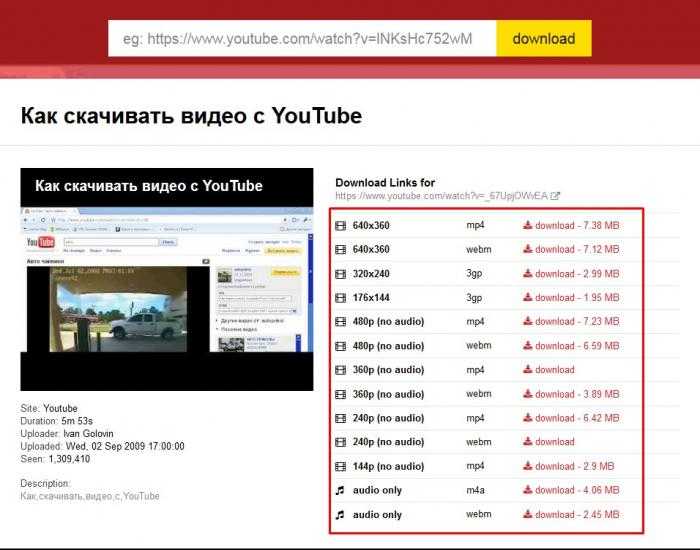 Если вы хотите преобразовать в видео, выберите mp4, а если вы хотите преобразовать в музыку, выберите mp3.
Если вы хотите преобразовать в видео, выберите mp4, а если вы хотите преобразовать в музыку, выберите mp3.Нажмите кнопку под полем ввода «Конвертировать».
Чтобы начать конвертировать видео в формат mp3, загруженные на ваш компьютер, планшет или мобильный телефон, нажмите кнопку «Конвертировать».
Выберите расширение и нажмите кнопку «Скачать». Сделанный!
Выберите желаемое расширение и качество: 4k, 1080p, HD, 720, 480, 320 и сохраните видео в формате mp4 на свое устройство или mp3, если вам нужен звук.
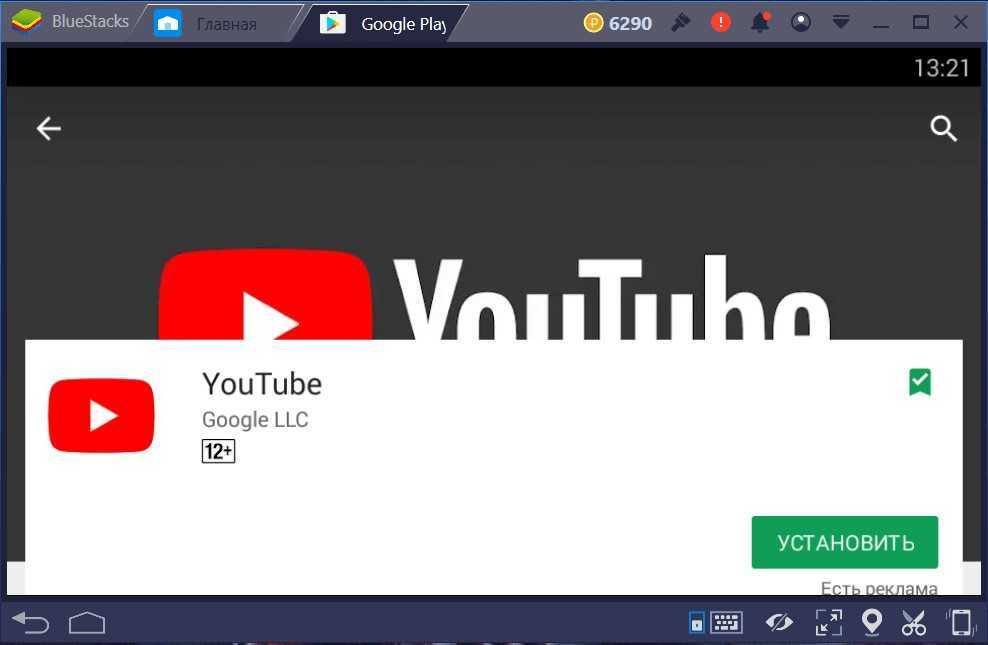 Если видео не скачалось, но открылось, щелкните по нему левой кнопкой мыши и «Сохранить как».
Если видео не скачалось, но открылось, щелкните по нему левой кнопкой мыши и «Сохранить как».
Конвертировать сейчас
Что такое YouTube Downloader OVC?
YouTube Downloader — это лучший и бесплатный онлайн-инструмент, который позволяет пользователям быстро и легко загружать видео или музыку с YouTube за считанные секунды. Эта платформа может загружать видео любого качества, от 4k до любого, с быстрой скоростью и без ограничений. Скачивайте видео с YouTube абсолютно безопасно и на любое устройство без установки программ. Вы также можете перенести свое любимое видео или популярный фильм в файл mp4 или mp3 с битрейтом 320kbps, 256kbps, 192 кбит/с, 128 кбит/с или 64 кбит/с.
Возможности онлайн-загрузчика видео с YouTube:
- Сохраняйте видео на любое устройство: ПК, смартфон, Windows, Mac, iPhone и Android.
- Онлайн сервис без регистрации
- Полностью бесплатное преобразование видео и музыки
- Не требуется установка программного обеспечения
- Безопасная загрузка файлов
Помимо онлайн-конвертера YouTube, у нас есть:
Расскажи своим друзьям
Нравится онлайн-загрузчик видео с YouTube? Поделись со своими друзьями.

 Если Вы скачивайте плейлист, тогда покажет размер всех видео сразу.
Если Вы скачивайте плейлист, тогда покажет размер всех видео сразу.